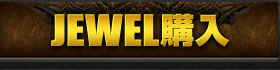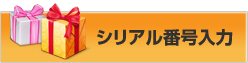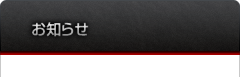[ 重要 ]アドオンインストールのお願い
2013.10.21
SiLKROAD Revolution運営チームです。
日頃より、SiLKROAD Revolutionをご愛顧いただきまして、
誠にありがとうございます。
2013年10月21日(月)10時30頃、認証システムの更新を行いました。
更新に伴い、上記時間以降の初回ログイン時に限り、
認証アドオンのインストールを行う必要がございます。
お客様には大変お手数をおかけいたしますが、アドオンインストールの
ポップアップが表示されましたら、インストールを行っていただきますよう、
ご理解とご協力のほどよろしくお願いいたします。
■インストール手順(Windows7の場合)
1. 公式サイトへとログインを行う
2. 画面上の「GAME START」ボタンをクリック
3. 「GAME START」ボタンをクリックすると「ActiveXを設置してください。」と
メッセージが表示されるので「OK」をクリック
4. OKをクリックすると、ブラウザにバーが表示されますので、
「インストール(I)」をクリック

5. 再度「GAME START」ボタンをクリック
6. 「GAME START」をクリックすると、画面に以下のどちらかが表示されますので、
「インストールする(I)」または「はい(Y)」をクリック
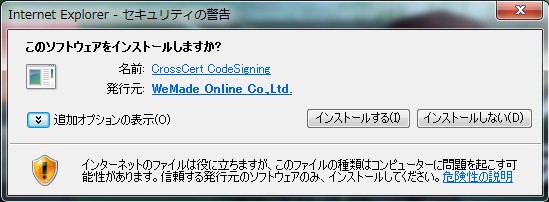
または、
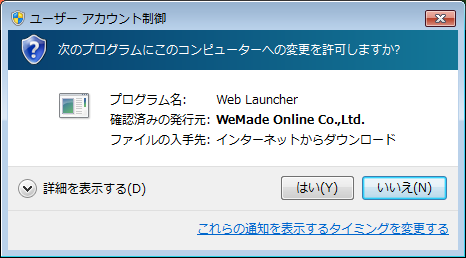
上記手順にてインストール完了となります。
このインストールは初回の一度のみとなり、次回以降は必要ありません。
なお、上記手順を行ってもインストールが行えない場合は、以下のFAQを
ご参照いただけますと幸いです。
FAQ: ActiveXの設置が失敗する。
上記FAQでも問題が解決しない場合には、大変お手数をおかけいたしますが、
お問い合わせにて、ご利用ブラウザのバージョン及びご利用OS名をご記入いただき、
ご相談いただけますと幸いでございます。
SiLKROAD Revolution 運営チーム
日頃より、SiLKROAD Revolutionをご愛顧いただきまして、
誠にありがとうございます。
2013年10月21日(月)10時30頃、認証システムの更新を行いました。
更新に伴い、上記時間以降の初回ログイン時に限り、
認証アドオンのインストールを行う必要がございます。
お客様には大変お手数をおかけいたしますが、アドオンインストールの
ポップアップが表示されましたら、インストールを行っていただきますよう、
ご理解とご協力のほどよろしくお願いいたします。
■インストール手順(Windows7の場合)
1. 公式サイトへとログインを行う
2. 画面上の「GAME START」ボタンをクリック
3. 「GAME START」ボタンをクリックすると「ActiveXを設置してください。」と
メッセージが表示されるので「OK」をクリック
4. OKをクリックすると、ブラウザにバーが表示されますので、
「インストール(I)」をクリック

5. 再度「GAME START」ボタンをクリック
6. 「GAME START」をクリックすると、画面に以下のどちらかが表示されますので、
「インストールする(I)」または「はい(Y)」をクリック
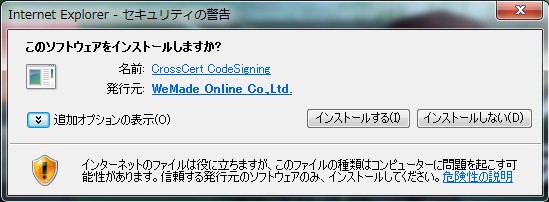
または、
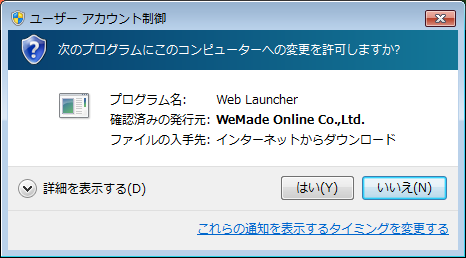
上記手順にてインストール完了となります。
このインストールは初回の一度のみとなり、次回以降は必要ありません。
なお、上記手順を行ってもインストールが行えない場合は、以下のFAQを
ご参照いただけますと幸いです。
FAQ: ActiveXの設置が失敗する。
上記FAQでも問題が解決しない場合には、大変お手数をおかけいたしますが、
お問い合わせにて、ご利用ブラウザのバージョン及びご利用OS名をご記入いただき、
ご相談いただけますと幸いでございます。
SiLKROAD Revolution 運営チーム